Alcuni errori di Xbox One stanno affrontando un errore di avvio ricorrente “System Error E105″ che impedisce loro di utilizzare la loro console. Mentre alcuni utenti hanno a che fare con questo problema ad ogni avvio del sistema, altri riferiscono che questo problema si verifica a intervalli casuali.
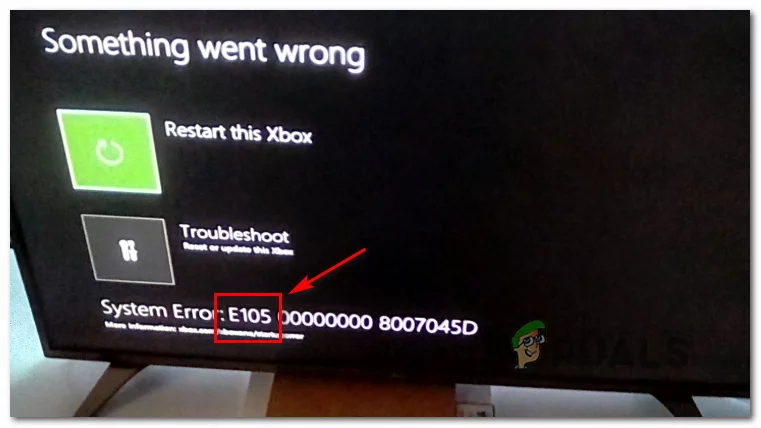
Secondo altri utenti che hanno anche incontrato questo problema, ci sono diverse cause che potrebbero finire per produrre l’errore di sistema E105 su Xbox One:
- File corrotti all’interno della cartella temp – Come si è scoperto, Xbox One ha la tendenza a generare file temporanei passivamente che potrebbero eventualmente contribuire alla stabilità del suo sistema operativo. Se questo scenario è applicabile e questo problema finisce per facilitare questo codice di errore, si dovrebbe essere in grado di risolvere il problema con una semplice procedura di accensione e spegnimento.
- Incoerenza del firmware – In alcune circostanze, ci si potrebbe aspettare di vedere questo errore dopo un arresto inaspettato del sistema che ha finito per influenzare alcuni importanti file del firmware. In questo caso, dovresti essere in grado di risolvere il problema utilizzando il menu Startup Troubleshooter per eseguire un aggiornamento del sistema. (Flash drive Required)
- File di sistema corrotti – È anche possibile che tu abbia a che fare con un tipo di dati corrotti persistenti che il sistema non può scuotere da solo (a meno che tu non lo forzi). Per risolvere l’errore di avvio in questo caso, è necessario avviare il menu Startup Troubleshooter ed eseguire un Factory Reset.
- HDD Hardware Failure – Una volta eliminata ogni causa software dalla lista dei colpevoli, è chiaro che hai effettivamente a che fare con un problema hardware relativo al tuo HDD (molto probabilmente l’unità sta iniziando a fallire). Se non stai riscontrando il problema con un HDD esterno che può essere rimosso facilmente, devi mandare la tua console in riparazione per risolvere il problema.
Eseguire una procedura di Power Cycling
Prima di esplorare qualsiasi altra strategia di riparazione, si dovrebbe iniziare cancellando la cartella temp sulla console Xbox One, al fine di rimuovere qualsiasi tipo di corruzione che è stata generata passivamente dal sistema operativo del sistema.
Il modo più efficace per farlo è attraverso una procedura di power cycling. Oltre a cancellare la cartella temp, questa operazione svuoterà anche i condensatori di potenza che finiranno per risolvere una miriade di problemi dell’HDD che potrebbero contribuire all’apparizione del problema System Error E105.
Ecco una rapida guida passo dopo passo che vi permetterà di eseguire un’operazione di power-cycle:
- Iniziare assicurandosi che la vostra console sia avviata e in una modalità inattiva (non in ibernazione).
- Sulla tua console, premi il pulsante Xbox e tienilo premuto per 10 secondi o fino a quando vedi che il LED anteriore smette di lampeggiare e puoi sentire le ventole spegnersi.
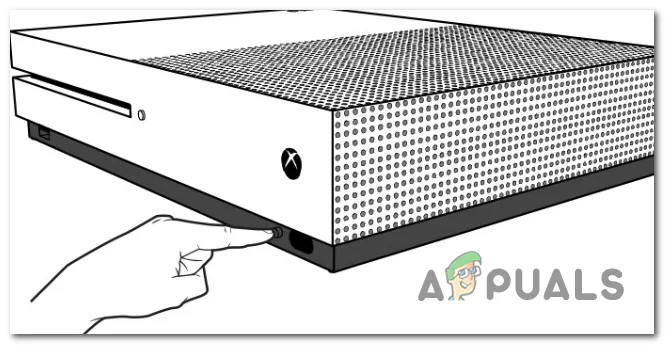
Eseguire un hard reset - Una volta che la tua console è completamente spenta, rilascia il pulsante di accensione e scollega il cavo di alimentazione dalla presa di corrente per assicurarti che i condensatori di alimentazione siano completamente scarichi. Dopo aver scollegato il cavo di alimentazione, aspetta un minuto intero prima di ricollegarlo.
- Accendi la tua console ancora una volta e presta attenzione al prossimo avvio. Se appare la lunga animazione Xbox, puoi confermare che l’operazione è andata a buon fine.

Xbox One long starting animation
Nel caso in cui tu finisca ancora per vedere il “System Error E105″, passa al prossimo potenziale fix qui sotto.
Aggiorna manualmente il firmware della console
È anche possibile che tu stia vedendo questo errore a causa di un’incongruenza del firmware che potrebbe verificarsi dopo un arresto inaspettato del sistema. Come si scopre dopo questo potrebbe finire per causare alcuni problemi di firmware che potrebbero inibire la capacità di avvio della tua console.
Se questo scenario è applicabile, dovresti essere in grado di risolvere il problema sovrascrivendo il firmware corrente con l’ultima versione disponibile sul sito ufficiale di download di Microsoft. Questa operazione è stata confermata con successo da diversi utenti che hanno riscontrato l’errore di sistema E105.
Nel caso in cui questo scenario sia applicabile alla tua situazione attuale, segui le istruzioni qui sotto per aggiornare il firmware della tua console manualmente, e sovrascrivere l’attuale versione del sistema operativo su Xbox One:
- Inizia a preparare un’unità flash USB che utilizzerai successivamente per eseguire l’aggiornamento offline – avrai bisogno di un PC per questo.
- Inserisci la chiavetta USB in un PC e formattala in NTFS cliccando con il tasto destro del mouse sull’unità in Esplora file e cliccando su Formatta… dal nuovo menu contestuale. Successivamente, impostate il File System su NTFS e poi spuntate la casella associata a Quick Format prima di cliccare su Start.

Utilizzando il formato rapido - Dopo esservi assicurati che l’unità flash sia formattata correttamente, visitate questo link (qui) e scaricate l’ultima versione per la vostra console Xbox One.
- Una volta completato il download, estrai il contenuto dell’archivio (la cartella $SystemUpdate) nella cartella principale dell’unità flash.
- Una volta completata l’operazione, rimuovi in sicurezza l’unità USB dal PC e collegala alla tua console.
- Ritornate alla vostra console e tenete premuti contemporaneamente il pulsante Bind + Eject, quindi premete brevemente il pulsante Xbox sulla console (continuando a premere Bind + Eject).
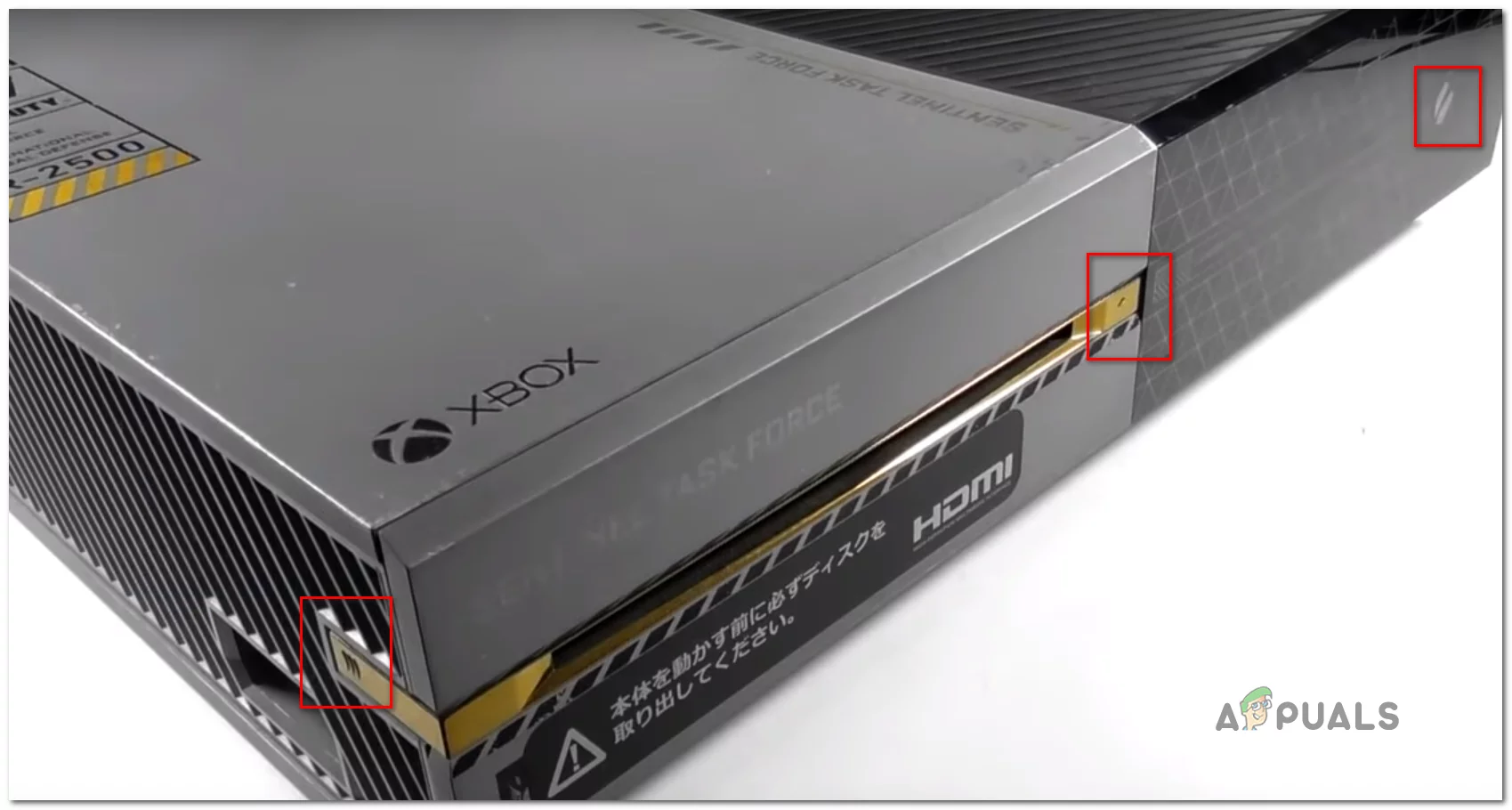
Apertura della risoluzione dei problemi di Xbox One Startup Nota: Se state incontrando questo problema sulla One S Digital edition, premete e tenete premuto solo il pulsante Bind + Xbox.
- Dopo aver sentito i primi 2 toni consecutivi, rilasciare i pulsanti Bind ed Eject e attendere che la schermata Startup Troubleshooter appaia sullo schermo.
- Una volta visualizzata la schermata Startup Troubleshooter, inserire l’unità flash che contiene i file di aggiornamento e accedere alla casella Offline System Update quando sarà disponibile. Una volta che lo fa, seleziona quell’opzione e premi X per accedervi.
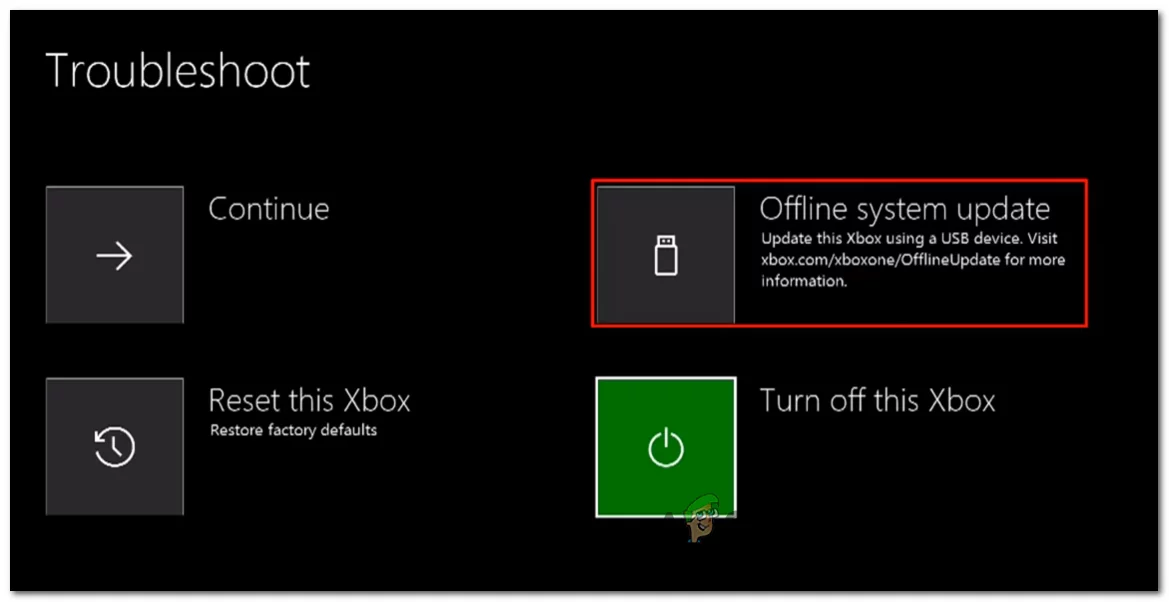
Accedere all’opzione Offline System Update - Conferma l’operazione e aspetta che il processo sia completato. A seconda degli aspetti della vostra chiavetta USB e se state usando un SSD o un HDD, questo potrebbe richiedere ben oltre 10 minuti.

Installare l’ultima versione del sistema operativo di Xbox One manualmente - Una volta che il firmware del vostro sistema è stato aggiornato, passate al prossimo potenziale fix qui sotto.
Ripristina Xbox One allo stato di fabbrica
Se il riavvio e l’aggiornamento della tua console Xbox One non ti hanno permesso di risolvere il tuo particolare caso di errore di sistema E105, potresti avere a che fare con qualche tipo di dati corrotti persistenti che potrebbero essere stati colpiti da un’interruzione dell’aggiornamento o da uno sbalzo di corrente.
La linea di fondo è se hai a che fare con un file OS persistente corrotto, l’aggiornamento del firmware non risolverà il problema. In questo caso, la tua unica speranza di risolvere il problema (se non è legato all’hardware) è un profondo reset di fabbrica utilizzando il menu Startup Troubleshooter.
IMPORTANTE: Tieni presente che questa operazione finirà per cancellare ogni gioco installato, applicazione qualsiasi dato associato al tuo account Xbox Live (compresi i giochi salvati). Se i vostri dati non sono ancora stati salvati e potete ancora avviare la vostra console, vi consigliamo di avviare la vostra console e salvare i vostri dati prima di seguire le istruzioni seguenti.
Se sei disposto a ripristinare la tua Xbox One al suo stato di fabbrica e ne comprendi le conseguenze, segui i passaggi seguenti per ottenere questo risultato tramite il menu di risoluzione dei problemi di avvio:
- Assicurati che la tua console sia completamente spenta, quindi scollega il cavo di alimentazione per assicurarti di scaricare i condensatori di alimentazione.
- Aspetta per 30 secondi o più prima di ricollegare il cavo di alimentazione.
- Invece di accendere la console normalmente, tieni premuti contemporaneamente il pulsante Bind + il pulsante Eject, poi premi brevemente il pulsante Xbox sulla console.

Risolvere i problemi di Xbox One Nota: Se hai la All-Digital Edition di Xbox One, richiama la risoluzione dei problemi di avvio tenendo premuto il pulsante Bind e il pulsante Xbox sulla tua console.
- Continuate a tenere premuti il pulsante Bind e il pulsante Eject per almeno 15 secondi o fino a quando non sentirete il secondo tono di accensione – i due toni sono distanti alcuni secondi. Dopo aver sentito entrambi i toni, puoi tranquillamente rilasciare i pulsanti Bind ed Eject.
- Se l’operazione ha successo, alla fine vedrai la Xbox Startup Troubleshooter aprirsi automaticamente.
- Una volta dentro il menu Startup Troubleshooter, usa il menu Reset this Xbox e seleziona Remove Everything una volta che ti viene richiesto dalla finestra di conferma.

Resettare la Xbox one tramite la Risoluzione dei problemi di avvio Nota: Tenete presente che una volta che vi impegnate, questa operazione finirà per cancellare qualsiasi tipo di dati utente, comprese le applicazioni installate, i giochi e tutti i salvataggi di gioco che non sono salvati sul cloud.
- Aspettate pazientemente finché il processo è completo. Al termine di questa operazione, verrete riportati alla schermata iniziale.
Una volta che la vostra console Xbox One è tornata allo stato di fabbrica, tentate di avviarla in modo convenzionale e vedete se il problema è risolto.
Se finite ancora per vedere l’errore di sistema E105 durante l’avvio o avete ottenuto un errore diverso durante il processo di ripristino della console allo stato di fabbrica, passate alla prossima sezione qui sotto.
Sostituire l’HDD (inviato in riparazione)
Tenete a mente che l’errore di sistema E105 è un codice per un problema dell’HDD – Se nessuna delle correzioni qui sotto ha funzionato per voi, avete essenzialmente eliminato ogni problema del firmware e del sistema operativo che potrebbe innescare questo comportamento.
Quindi se avete raggiunto questo metodo senza risoluzione, potete tranquillamente assumere che avete a che fare con un problema hardware proveniente dal vostro HDD. Se state incontrando il problema con un HDD esterno o SSD, scollegatelo dalla vostra console e vedete se l’errore scompare mentre tentate l’avvio dal vostro dispositivo di archiviazione interno.
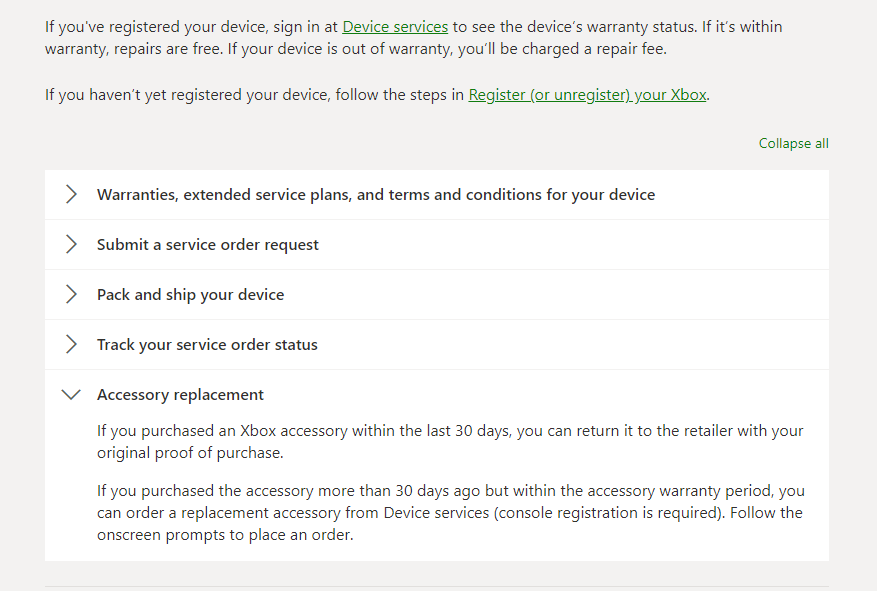
Tuttavia, se state incontrando il problema del System Error E105 con un HDD integrato, avete poche scelte se non quella di contattare MS per impostare un ticket di riparazione. Puoi farlo da questo link (qui).
Se non sei in garanzia, puoi pagare le riparazioni oppure puoi portare la tua console a fare indagini nella tua zona.